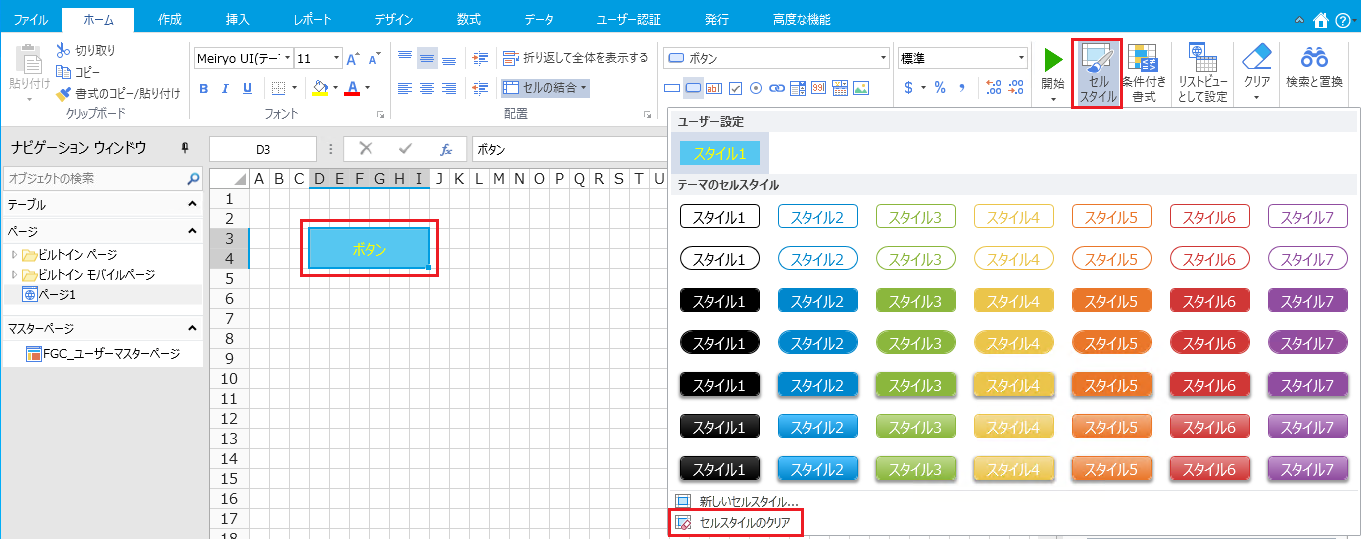カスタムセルスタイルの場合、操作として編集、削除、複製、既定のスタイルとしての設定が可能です。既定で用意されているセルスタイルの場合、編集、複製、リセット、既定のスタイルとしての設定が可能です。
セルスタイルの編集
カスタムセルスタイルと既定で用意されているセルスタイルのどちらも編集が可能です。
セルスタイルを右クリックしてコンテキストメニューから[編集]を選択すると、[セルスタイルの設定]ダイアログでセルのスタイルを編集できます。
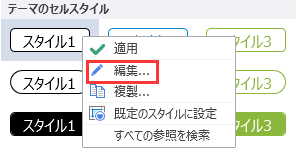
↓
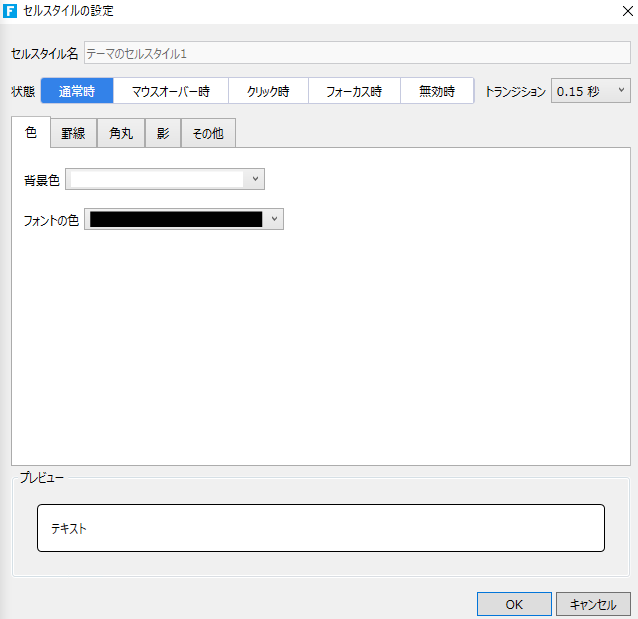
カスタムセルスタイルの削除
カスタムセルスタイルのみ削除できます(既定で用意されているセルスタイルは削除できません)。
セルスタイルを右クリックし、コンテキストメニューから[削除]を選択します。
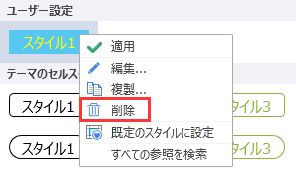
セルスタイルの複製
既定で用意されているセルスタイルもカスタムセルスタイルも両方複製できます。複製したセルスタイルを編集した後に保存します。
セルスタイルを右クリックしてコンテキストメニューから[複製...]を選択し、 [セルスタイルの設定]ダイアログでセルスタイルを設定します。
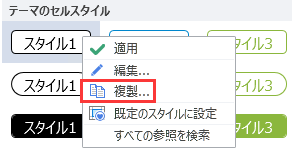
↓
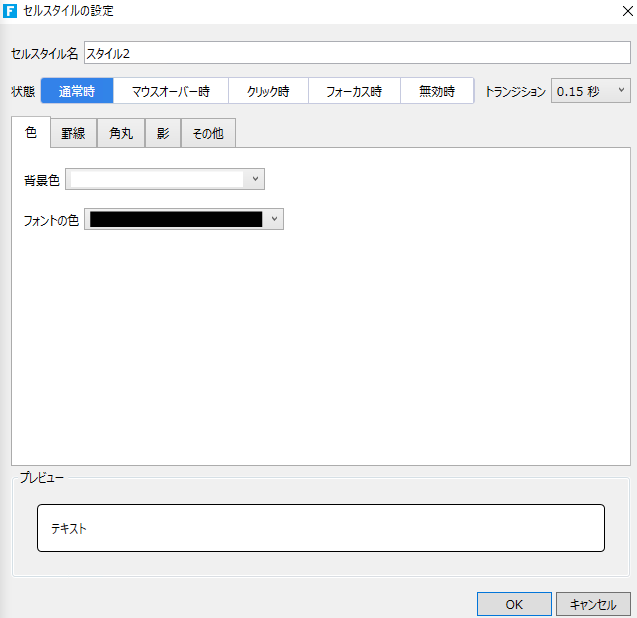
既定のセルスタイルをリセットする
既定で用意されているセルスタイルのみリセットできます(カスタムセルスタイルはリセットできません)。
既定で用意されているセルスタイルを変更後、初期状態に戻したい場合にスタイルをリセットします。
対象のセルスタイルを右クリックし、コンテキストメニューから[リセット]選択します。
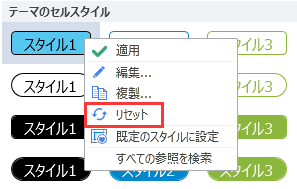
既定のスタイルに設定
カスタムセルスタイルと既定で用意されているセルスタイルの両方において、既定のスタイルに設定することができます。
既定のセルスタイルを設定した場合、そのForguncyプロジェクトにおいてそのセル型を作成すると自動的にそのスタイルが適用された状態となります。
対象のセルスタイルを右クリックし、コンテキストメニューから[既定のスタイルに設定]をクリックします。
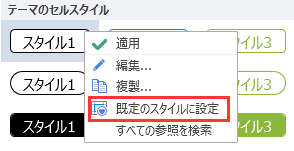
既定のスタイルの解除
既定のスタイルを解除することで、セル型を設定した際にスタイルが適用されないようになります。
既定のスタイルとして設定されているスタイルを右クリックし、コンテキストメニューから[既定のスタイルの解除]をクリックします。
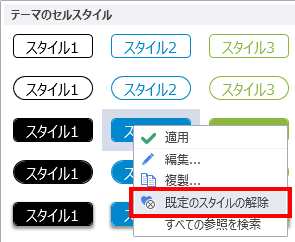
すべての参照を検索
セルスタイルを適用した後、このスタイルが適用されたすべてのセルを検索したい場合に本機能を使用します。
セルスタイルを右クリックし、コンテキストメニューから[すべての参照を検索]をクリックします。画面の下側に検索結果が表示されます。
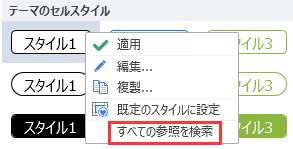
↓
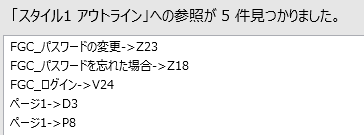
セルスタイルのクリア
適用しているセルスタイルをクリアすることができます。スタイルのクリアを行った場合、そのセル型はいずれのスタイルも適用していない状態となります。
対象のセルを選択後、[セルスタイル]をクリックして[スタイルのクリア]を選択します。